MFC-J6945DW
Veelgestelde vragen en probleemoplossing |
Een Scannen naar FTP-profiel instellen
Wij raden Microsoft® Internet Explorer® 11/Microsoft Edge™ voor Windows® en Safari 10/11 voor Mac aan. Zorg ervoor dat JavaScript en cookies altijd zijn geactiveerd, ongeacht welke browser u gebruikt.
- Start de webbrowser.
Voer "https://IP-adres van het apparaat" in de adresregel van uw browser in (waarbij "IP-adres van het apparaat" staat voor het IP-adres van het apparaat of de naam van de afdrukserver). Voorbeeld: https://192.168.1.2
Als u voordien een wachtwoord hebt ingesteld, voert u dit in en klikt u vervolgens op
 .
. - Klik op het tabblad Scannen.
- Klik op het Scannen naar FTP/SFTP/netwerk/SharePoint-menu in de linkernavigatiebalk.
- Selecteer de optie FTP en klik vervolgens op Indienen.
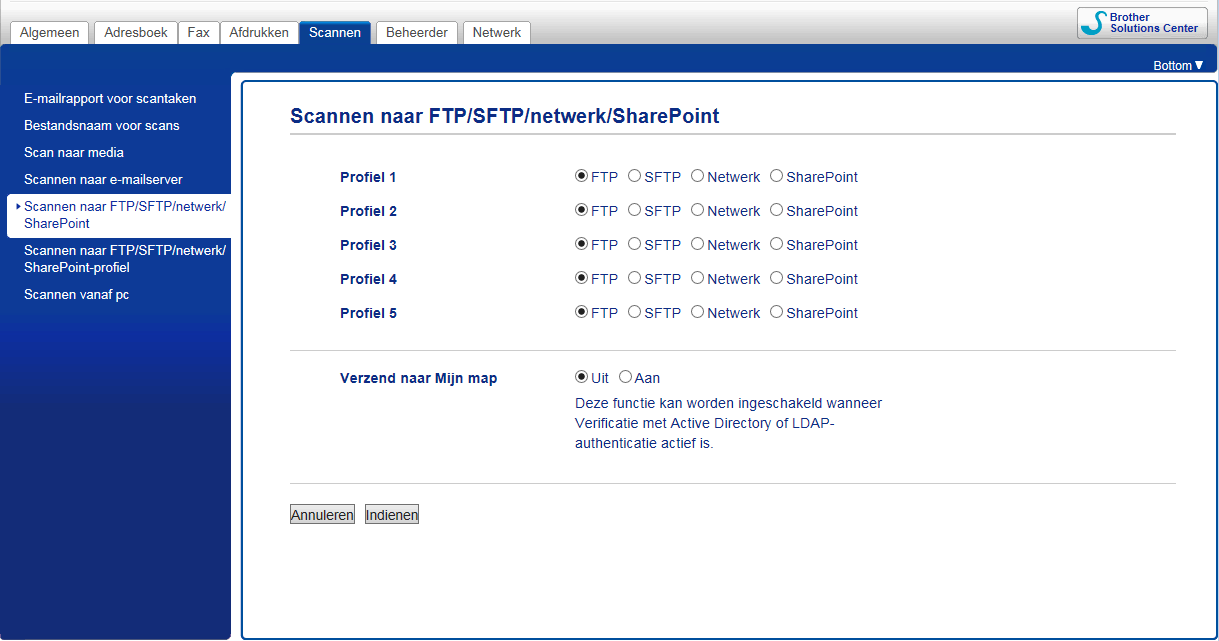
- Klik op het Scannen naar FTP/SFTP/netwerk/SharePoint-profiel-menu in de linkernavigatiebalk.
- Selecteer het profiel dat u wilt instellen of wijzigen.

Als u een van de tekens ?, /, \, ", :, <, >, | of * gebruikt, kan dit een verzendfout veroorzaken.
Optie Beschrijving Profielnaam Voer een naam voor dit serverprofiel in (maximaal 15 alfanumerieke tekens). De LCD van de machine geeft deze naam weer.
Hostadres Voer het hostadres (bijvoorbeeld: sftp.voorbeeld.com; tot 64 tekens) of het IP-adres (bijvoorbeeld: 192.23.56.189) in.
Poortnummer Wijzig de instelling voor Poortnummer die wordt gebruikt voor toegang tot de FTP-server. De standaardinstelling is poort 21. In de meeste gevallen hoeft deze instelling niet te worden aangepast.
Gebruikersnaam Voer een gebruikersnaam in (maximaal 32 tekens) die toestemming heeft om gegevens naar de FTP-server te schrijven.
Wachtwoord Voer het wachtwoord in (maximaal 32 tekens) voor de gebruikersnaam die u in het veld Gebruikersnaam hebt ingevoerd. Voer het wachtwoord opnieuw in het veld Wachtwoord opnieuw invoeren in.
SSL/TLS Stel de optie SSL/TLS in om veilig te scannen met SSL/TLS-communicatie. Wijzig indien nodig de instelling CA-certificaat.
Directory opslaan Voer het pad in (max. 60 tekens) naar de map op de FTP-server waar u de gescande gegevens naartoe wilt sturen. Voer geen backslash in het begin van het pad in (bijvoorbeeld: brother/abc).
Bestandsnaam Selecteer een bestandsnaam in de gegeven voorinstellingen of in de door de gebruiker gedefinieerde namen. U kunt de door de gebruiker gedefinieerde namen en stijl van de bestandsnamen instellen in het menu Bestandsnaam voor scans in de linkernavigatiebalk.
Kwaliteit Selecteer een instelling voor de kwaliteit. Als u de optie Selectie gebruiker kiest, vraagt het apparaat de gebruikers een instelling op te geven telkens als deze het scanprofiel gebruiken.
Bestandstype Selecteer het type bestand dat u wilt gebruiken voor het gescande document. Als u de optie Selectie gebruiker kiest, vraagt de machine de gebruikers een instelling op te geven telkens als deze het scanprofiel gebruiken.
Documentgrootte Selecteer het formaat van het document in de lijst. Dit is nodig om ervoor te zorgen dat het gescande bestand de juiste grootte heeft.
Lang papier scannen (ADF) Selecteer de optie Aan om via de ADF (automatische documentinvoer) een document te scannen dat op lang papier is afgedrukt.
ADF automatisch rechtleggen Selecteer Automatisch om het apparaat zo in te stellen dat scheefgetrokken pagina's automatisch worden gecorrigeerd wanneer de pagina's worden gescand vanuit de ADF (automatische documentinvoer).
Lege pagina overslaan Selecteer de optie Aan om blanco pagina's van het document uit de scanresultaten te verwijderen.
Gevoeligheid geen lege pag. Selecteer het gevoeligheidsniveau voor het detecteren van blanco pagina's in de gescande gegevens. Hoe hoger het gevoeligheidsniveau, hoe gemakkelijker het voor de machine is om blanco pagina's te detecteren.
Achtergrondkleur verwijderen Wijzig de hoeveelheid achtergrondkleur die wordt verwijderd.
2-zijdige scan Selecteer Lange zijde of Korte zijde om beide zijden van het document te scannen, afhankelijk van de lay-out van het origineel.
Helderheid Selecteer het helderheidsniveau.
Contrast Selecteer het contrastniveau.
Passieve modus Zet de optie Passieve modus aan of uit, afhankelijk van de configuratie van de FTP-server en de firewall van het netwerk. De standaardinstelling is Aan. In de meeste gevallen hoeft deze instelling niet te worden aangepast.
- Klik op Indienen.
